MainStage
现场音乐表演的专业级软件
MainStage是一款专为Mac系统打造,服务于现场音乐表演的专业级软件,为各类现场演奏场景提供了全方位解决方案。
对于键盘手而言,它内置海量钢琴、合成器等键盘类音色,涵盖从古典钢琴的纯净音色到现代电子合成器的奇幻音效,同时可接入第三方插件,极大扩充了音色库。通过自动琶音器功能,能轻松演奏出复杂华丽的琶音旋律,让演奏更具层次感。在舞台上,键盘手可将常用音色整理成Patch,在不同表演段落快速切换,配合可视化的Layout布局,将重要的控制按钮设置在随手可及之处,如调节音色的滤波器、共鸣等参数,实现对声音的实时精细控制。
吉他手使用MainStage时,其丰富的吉他放大器和效果模拟插件极具吸引力,从经典的英式摇滚失真到美式乡村的清澈过载,各种风格的音色都能轻松获得。借助MIDI控制功能,吉他手可通过外接的MIDI踏板,远程切换音色、调节效果强度,比如在演奏激情的solo段落时,一键开启强力失真效果和延迟效果,营造出宏大的音效空间。而且,MainStage支持将演奏过程中的音频实时录制,方便后续复盘和改进。
主唱运用MainStage,能利用其丰富的人声音色,如添加合唱、混响等效果,润色歌声,使其在现场表演中更具感染力。在演唱过程中,可通过加载伴唱轨道,实现多声部合唱效果,提升舞台表演的丰富度。同时,主唱也能通过设置好的控制界面,灵活调节人声效果的参数,如混响时间、延迟反馈等,以适应不同场地的声学环境。
鼓手方面,MainStage提供了多样的打击乐音色,从传统鼓组到各类特色打击乐器一应俱全。可利用其音频文件处理功能,加载节奏采样或特殊音效,在演奏中适时触发,为节奏增添变化。鼓手还能通过MIDI控制器,对不同打击乐器的音量、音色进行实时控制,例如在高潮段落加大底鼓和军鼓的音量,增强节奏的冲击力。
在整个乐队的现场表演中,MainStage的无缝Patch切换功能至关重要,确保乐手们在切换不同演奏段落和音色时,音乐过渡自然流畅,不会出现突兀的中断或音色突变。其高效的工作模式切换,让乐手在编辑模式下精心调试声音和控制设置,在布局模式下优化操作界面,最终在演奏模式下以最佳状态投入表演。总之,MainStage凭借其强大的功能,成为现场音乐表演中提升音效品质、丰富表演形式的得力工具 。
- 丰富的声音创作与编辑:拥有大量自带的软件乐器和效果,如各种钢琴、合成器、吉他放大器、弦乐、打击乐、合唱等人声音色。还支持第三方插件、ReWire应用程序和外部声音模块,可利用Logic Pro的全部乐器和插件。可使用自动琶音器、Chord Trigger等功能,实现独特的演奏效果。自动采样器能将硬件合成器变成采样乐器。
- 便捷的声音整理与布局:可将各种声音整理成Patch,便于演奏时快速调用。能创建与硬件设备相符的可视Layout,将所需的控制放在随手可取的地方。可在高对比度和高分辨率的全屏视图中查看控制钮,还能让每个控制钮与每个Patch中的不同参数相关联。
- 灵活的MIDI控制:几乎可以连接世界上任何一种外置MIDI设备。能将MIDI设备的实体控制项指定到屏幕上的控制项,实现对声音参数的实时控制。支持改进模式,让固定控制器旋钮像高级装备上的编码器旋钮一样工作。
- 音频文件处理:可以演奏时触发伴唱轨道和其他音频文件。能够循环某段演奏,以创建多重纹理的动态声音环境。可将所有音频信号传送到指定的立体声输出端口,选择标准AIFF、WAV或Apple CAF等文件格式录制演出。
- 高效的工作模式切换:编辑模式下可试听、编辑以及编排声音,以及映射屏幕控制。布局模式下能在屏幕上自定义控制的可视编配,以及分配控制器。现场演奏时可使用演奏模式,充分利用电脑性能,最大化显示空间。
- 强大的窗口操作功能:工具栏提供快速访问常用命令和工具的按钮。活动监视器显示电脑处理器和内存的使用情况,以及MIDI设备的输入。工作区可自定义屏幕布局,查看Concert的分配和映射。屏幕控制与硬件设备上的控制相对应,可添加、编配、分配和映射。通道条用于建立和自定义声音。检查器可编辑Patch、集、屏幕控制、通道条和Concert的参数和属性。
- 其他实用功能:多项映射功能可让一个旋钮控制多个插件参数。Patch列表编辑器能灵活编排或跳过多个Patch。具有无缝Patch切换功能,在不同Patch间切换时,音调与和弦能自然淡出。
常见问题
运行终端.app,执行sudo xattr -rc /Applications/xxx.app,路径改成安装包的路径;完成后再次打开应用程序,你会看到一个信息确认框,大意是提示运行该程序有风险,点击「打开」即可。
按住 Control 键,鼠标单击该软件,在弹出的菜单中选择 打开;或 鼠标右键 点击该软件,选择「显示包内容」,然后进入 Contents → MacOS → 按住 Control + 鼠标左键单击此目录中与该软件同名的 Unix 可执行程序; 以上操作过后,该软件会加入 macOS 内置的安全设置白名单中,下次就可以正常从启动台运行。
打开:偏好设置 → 隐私与安全性 → 安全性;选择任何来源
没有任何来源选项?
运行终端.app,执行下面代码:
- 如果是 macOS 10.12 ~ 10.15.7:
sudo spctl --master-disable - 如果是 macOS 11.0 及以上版本系统:
sudo spctl --global-disable
- 首先选择与自己macOS系统对应的版本,比如电脑芯片、版本等。
- 多个破解版本存在建议使用TNT版,安装简单方便,其他的都有点复杂,对于小白用户来说有点困难。
- 100M以内的文件在蓝筹云里,下载速度还可以。大于100M的分别在百度网盘和阿里云盘;百度网盘限速严重,因此建议使用阿里网盘。
本站前期的部分安装包需要密码,请尝试输入hellomac.cc。后面逐渐取消密码设置。
如何关闭 SIP?关闭后有什么影响??
SIP 指的是 System Integrity Protection,即系统完整性保护。这是一个用于保护 macOS 系统文件不被篡改的安全机制,自 macOS 10.11 开始引入。当 SIP 被关闭后,macOS 会面临一定的安全风险,如果你的数据非常重要则请谨慎关闭,风险自担。
如何关闭 SIP?
首先进入回复模式:
- 英特尔机型:重启,当屏幕彻底变黑后,赶快按住 Command + R 键,直到屏幕上出现苹果标志。如果之前没有进入过这个模式,macOS 可能需要下载一些数据,当下载完成后,macOS 将自动进入恢复模式,即 Recovery。
- M1/M2(Apple Silicon):Mac 处于关机状态时,按住电源按钮大约 10 秒直到屏幕亮起,然后转到“选项”(Options),可能需要输入系统密码。
在终端.app中运行:csrutil disable
重启!
hellomac.cc。下载后请删除文件后缀.docx!


Fission
全能音频编辑利器

iZotope Ozone 12 Advanced
专业级母带处理插件套装
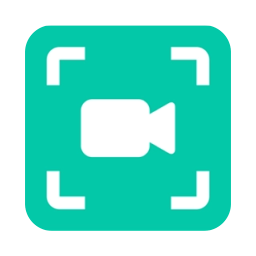
Perfectly Clear Video
AI视频增强工
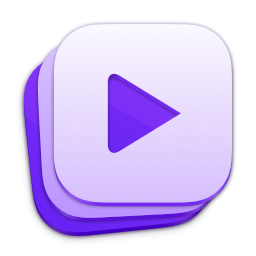
Farrago
音频制作工具

MP3 Converter - Audio Convert
全能音频格式转换专家

Piezo
专业且高效的音频录制工具





评论与咨询